Epson TX710W: Other Mode Другой режим Режим Інше
Other Mode Другой режим Режим Інше: Epson TX710W
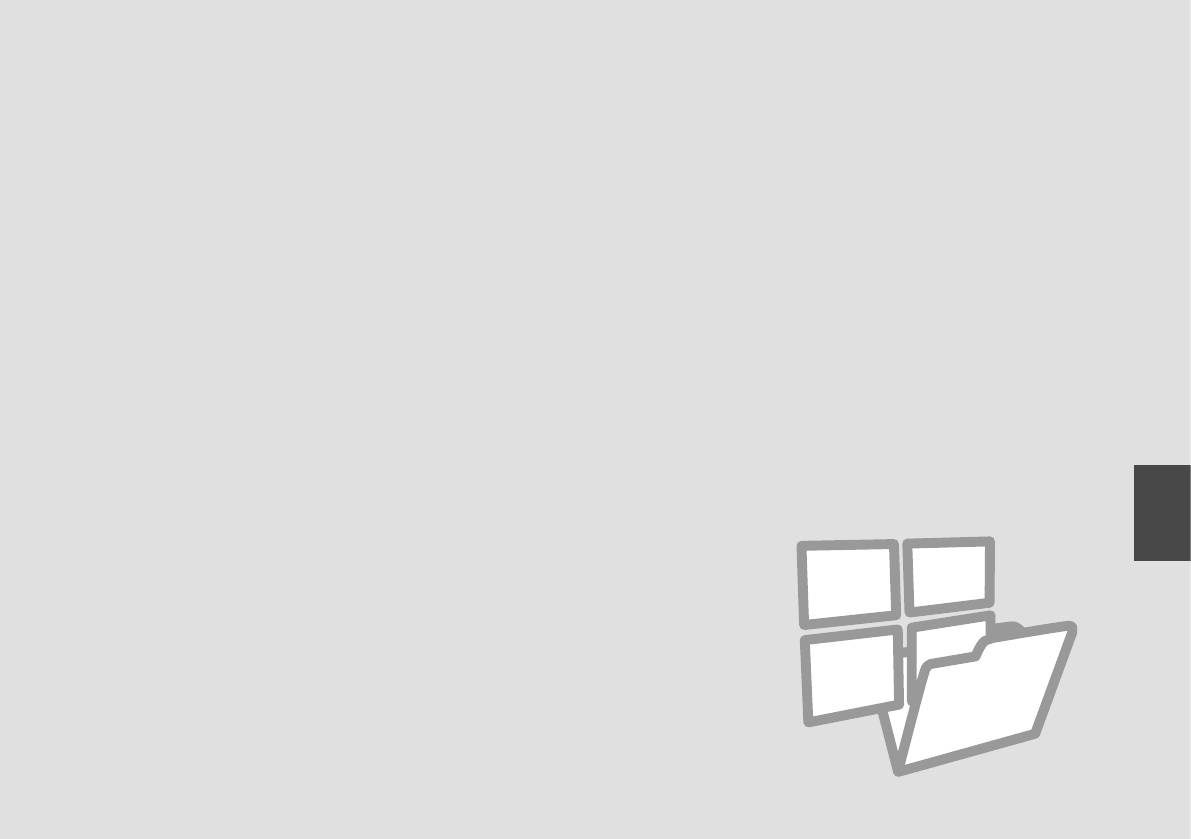
Other Mode
Другой режим
Режим Інше
55
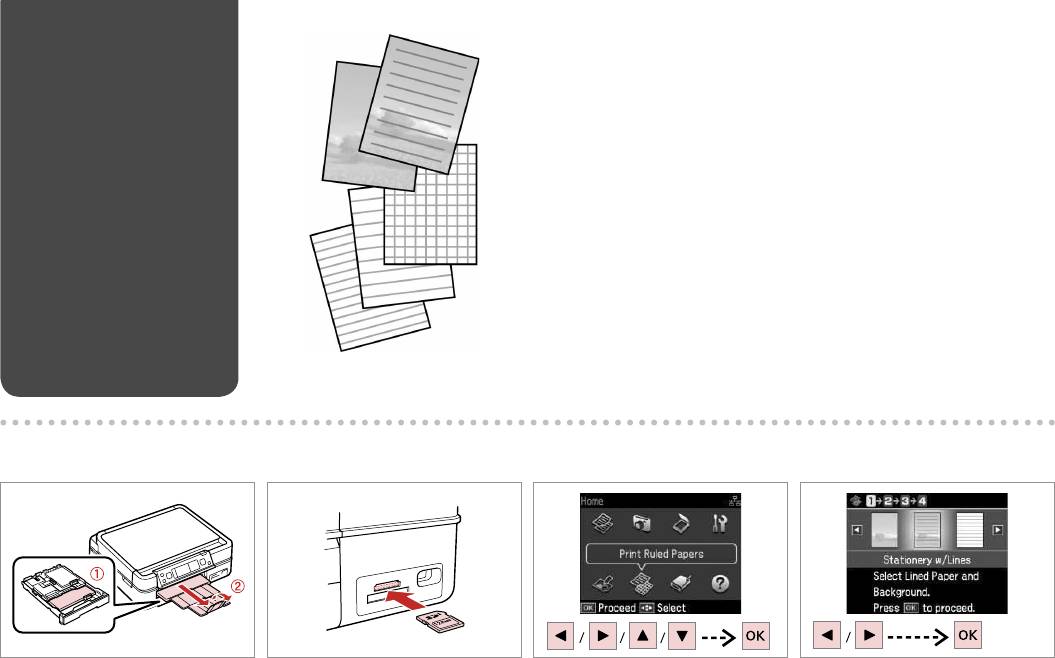
You can print ruled paper or graph paper with or without a photo set as the
Printing Ruled Paper
background.
Печать линованной
Можно печатать линованную бумагу или клетчатую бумагу с фотографией
в качестве фона или без нее.
бумаги
Можна друкувати на лінійованому папері чи папері в клітинку з фоновою
фотографією чи без неї.
Друк на
лінійованому
папері
A
R & 18 C
B
R & 24
D R & 63
Load A4-size plain paper.
Insert a memory card.
Select Print Ruled Papers.
Select a type of format.
Загрузите обычную бумагу
Вставьте карту памяти.
Выберите Печ. линов. бум.
Выберите формат.
формата A4.
Вставте картку пам’яті.
Виберіть Друк. лінов. папір.
Виберіть тип формату.
Завантажте стандартний папір
формату A4.
56
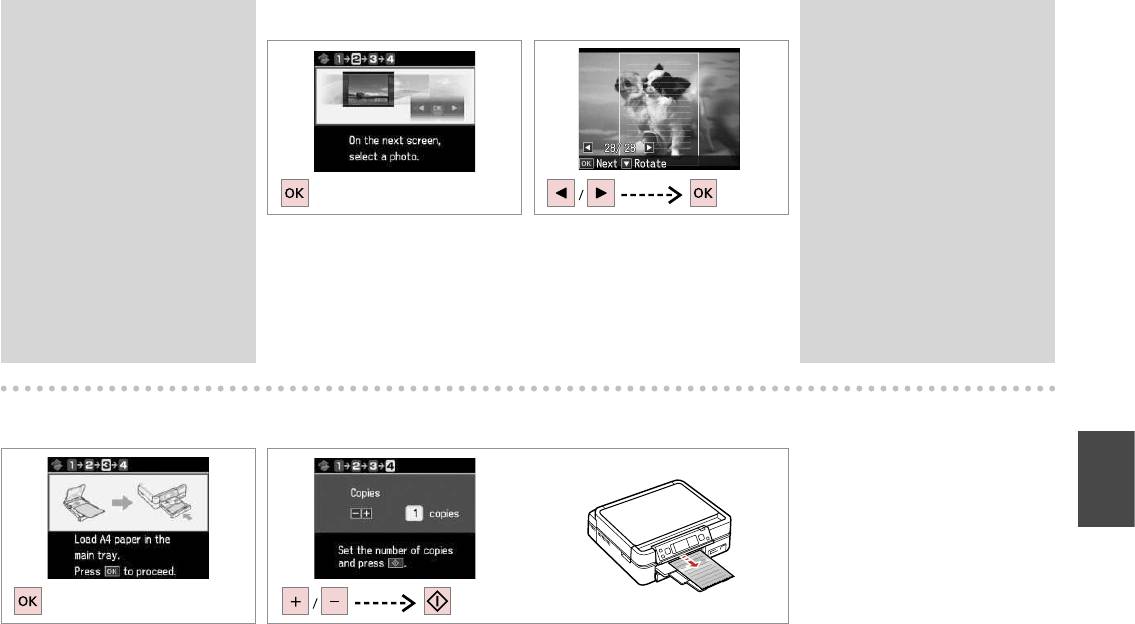
Q
E
F
Q
If you select a format without a
To rotate the frame, press d.
background image, go to G.
Чтобы повернуть рамку, нажмите d.
Если выбран формат без
Щоб повернути рамку, натисніть d.
фонового изображения,
перейдите к пункту G.
Вибравши формат без фонового
зображення, перейдіть до G.
Proceed.
Select the photo to print.
Продолжите.
Выберите фотографию для печати.
Продовжіть.
Виберіть фотографію для друку.
G
H
Proceed.
Set the number of copies and print.
Продолжите.
Задайте количество копий и
выполните печать.
Продовжіть.
Вкажіть кількість копій и друкуйте.
57
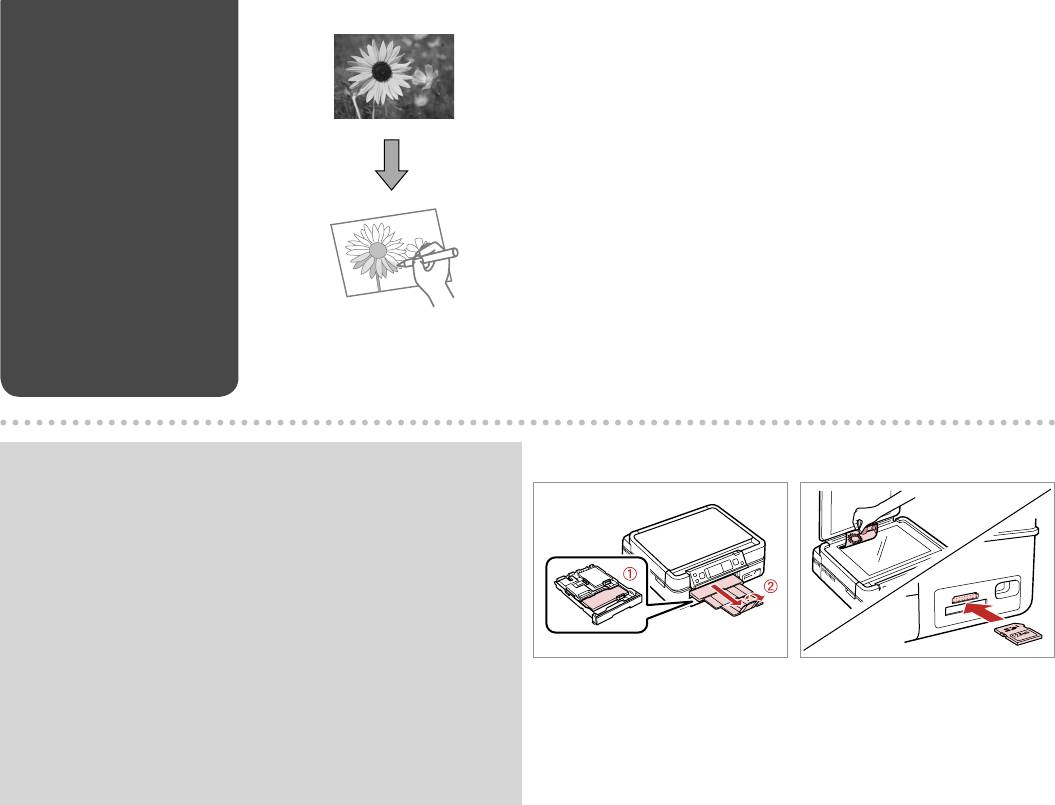
You can create a coloring sheet from your photos or line drawings.
Printing a Coloring
Можно создать лист-раскраску на основе фотографий или линейных
Sheet
рисунков.
Печать листа-
Можна створити аркуш-розмальовку на основі фотографій або лінійних
малюнків.
раскраски
Друк аркуша-
розмальовки
Q
A
R & 18
B R & 24, 26
Only use the Coloring Book function for drawings and pictures that you
created yourself. When using copyrighted materials, make sure you stay
within the range of laws governing printing for personal use.
Функцию Книга-раскрас следует использовать с рисунками и
фотографиями, которые вы сами создали. При использовании
материалов, защищенных авторскими правами, убедитесь, что ваши
действия укладываются в рамки законодательства о печати для
личного пользования.
Функцію Розмальовка слід використовувати лише для малюнків і
фотографій, які створили ви. Використовуючи матеріали, захищені
Load A4-size plain or Matte paper.
Place or insert.
авторськими правами, переконайтеся, що ви залишаєтеся в межах
Загрузите обычную или Матовая
Расположите или вставьте.
законодавства про друк для особистого користування.
бумага бумагу формата A4.
Розмістіть або вставте.
Завантажте стандартний або
Матов. папір формату A4.
58
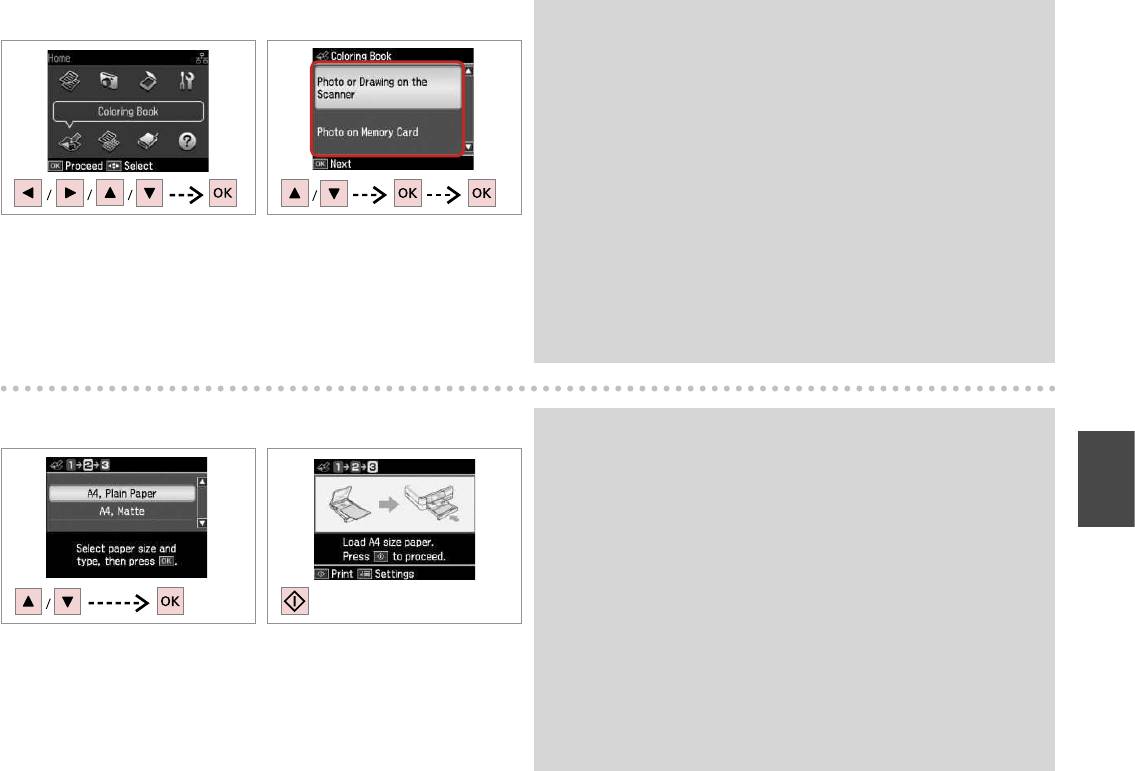
C
D
Q
If you are printing from a memory card, press l r to select the photo you
want to print, then press OK.
При печати с карты памяти нажмите l r, чтобы выбрать фото для
печати, затем нажмите OK.
У разі друку з картки пам’яті натисніть l r, щоб вибрати фотографію
для друку, відтак натисніть OK.
Select Coloring Book.
Select the type of input.
Выберите Книга-раскрас.
Выберите тип входных данных.
Виберіть Розмальовка.
Виберіть тип вхідних даних.
E
F
Q
If you want to change the density of the outline, or the density of
the whole image, press x, then press Print Settings and select the
appropriate settings after step F.
Чтобы изменить плотность контуров или всего изображения, нажмите
x, затем нажмите Настройки печати и выберите соответствующие
настройки после шага F.
Щоб змінити щільність контурів або всього зображення, натисніть x,
відтак натисніть Настр. друку та виберіть відповідні настройки після
кроку F.
Select the paper type.
Start printing.
Выберите тип бумаги.
Начните печать.
Виберіть тип паперу.
Почніть друк.
59
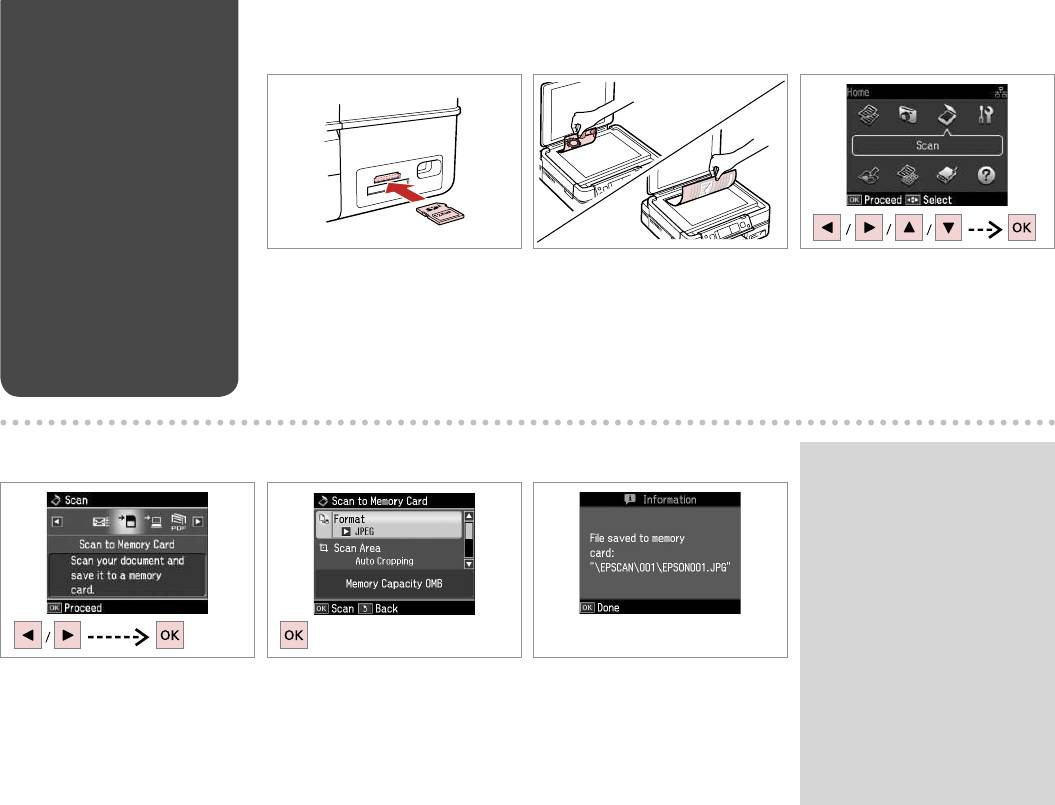
Scanning to a
A R & 24 B R & 26 C
Memory Card
Сканирование на
карту памяти
Сканування на
картку пам’яті
Insert a memory card.
Place original horizontally.
Select Scan.
Вставьте карту памяти.
Расположите оригинал
Выберите Сканирование.
горизонтально.
Вставте картку пам’яті.
Виберіть Скан.
Розмістіть оригінал горизонтально.
D E R & 63 F
Q
If the edges of the photo are faint,
change the Scan Area E. R & 63
Если края фотографии нечеткие,
измените Обл. скан-яE. R & 63
Якщо краї фотографії бліді,
змініть настройку Обл. скан. E.
R & 63
Select Scan to Memory Card.
Select settings and scan.
Check the message on the screen.
Выберите Скан.на карту памяти.
Выберите настройки и выполните
Проверьте сообщения на дисплее.
сканирование.
Виберіть Скан. на картку пам’яті.
Перевірте повідомлення на екрані.
Виберіть настройки і скануйте.
60
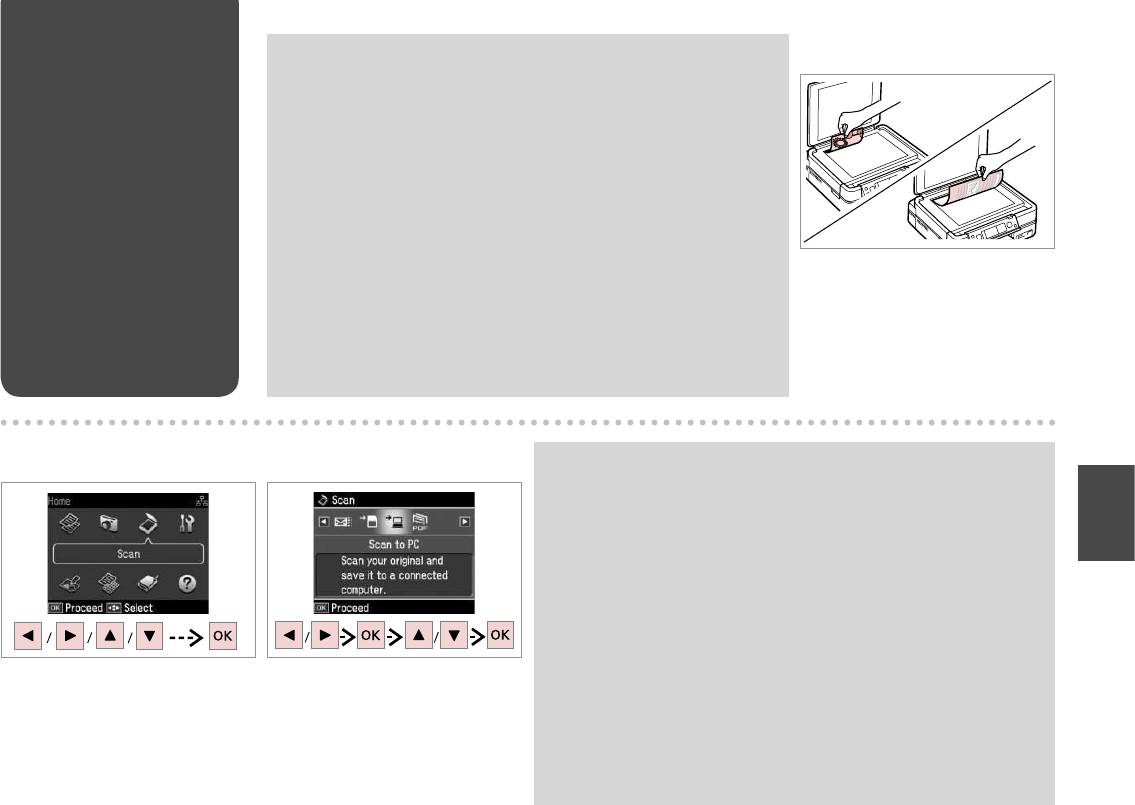
Scanning to a
Q
A R & 26
Computer
Make sure you have installed software for this printer on your computer
and connected following the instructions on the Start Here poster.
Сканирование на
Убедитесь, что программное обеспечение для принтера установлено
компьютер
на компьютер и подключение выполнено в соответствии с
инструкциями с плаката Установка.
Сканування на
Переконайтеся, що встановили на комп’ютер програмне забезпечення
комп’ютер
для цього принтера і підключили його, дотримуючись інструкцій на
постері Встановлення.
Place original horizontally.
Расположите оригинал
горизонтально.
Розмістіть оригінал горизонтально.
B C
Q
After selecting a PC, your computer’s scanning software automatically
starts scanning. For details, see the online User’s Guide.
После выбора компьютера установленная на нем программа
сканирования автоматически начнет сканирование. Подробнее см. в
интерактивном Руководство пользователя.
Після вибору комп’ютера встановлена на ньому програма сканування
автоматично розпочне сканування. Докладніше див. в онлайновому
Посібник користувача.
Select Scan.
Select an item and then a PC.
Выберите Сканирование.
Выберите элемент, а затем
компьютер.
Виберіть Скан.
Виберіть елемент, а потім
комп’ютер.
61
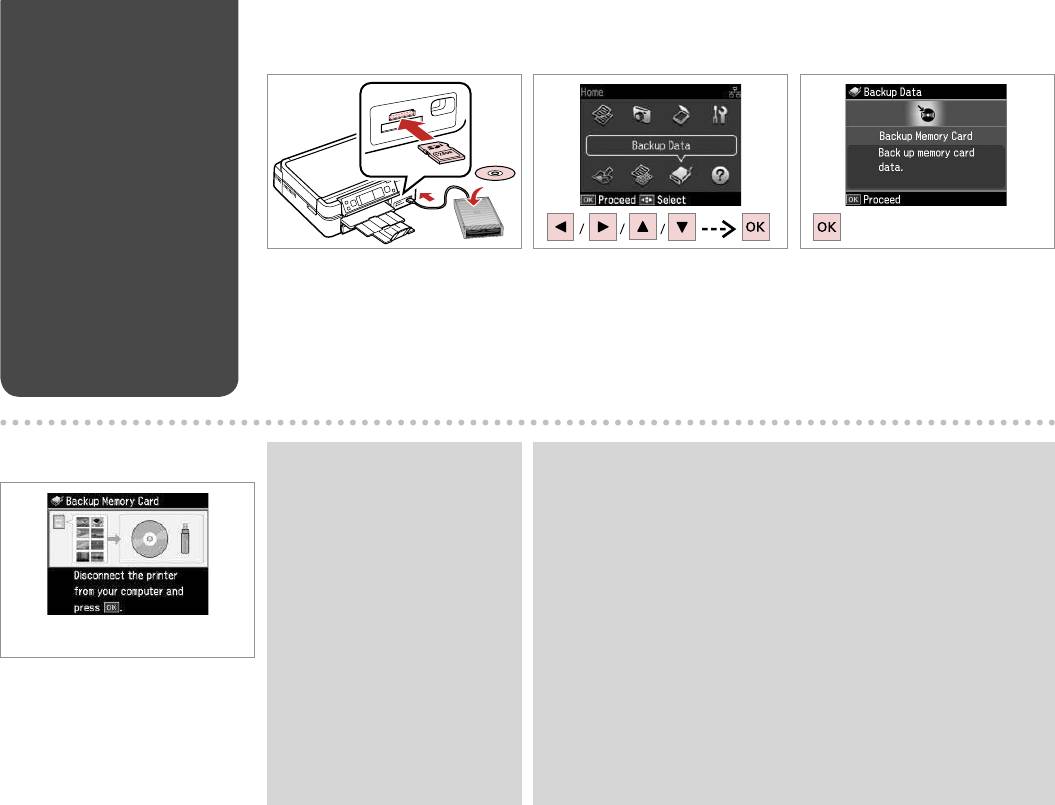
Backup to External
A B C
Storage Device
Резервное
копирование
на внешнее
устройство
Резервне
копіювання на
Insert and connect.
Select Backup Data.
Select Backup Memory Card.
зовнішній пристрій
Вставьте и подключите.
Выберите Резервное
Выберите Резерв.копир. карты
зберігання даних
копирование.
памяти.
Вставте і підключіть.
Виберіть Рез.коп. дані.
Виберіть Резерв. копіюв. картки.
D
Q
Q
To change the writing speed, press
You can print photos from the backup storage device. Remove the memory
x, select Writing Speed and set.
card from the printer, connect the device, then print photos. R & 39
Для изменения скорости записи
Можно печатать фотографии с резервного устройства хранения.
нажмите x, выберите Скорость
Выньте карту памяти из принтера, подключите устройство и
записи и установите ее.
напечатайте фотографии. R & 39
Щоб змінити швидкість запису,
Можна друкувати фотографії з пристрою резервного зберігання
натисніть x, виберіть Шв.
даних. Витягніть картку пам’яті з принтера, підключіть пристрій, потім
запису і встановіть потрібне
друкуйте фотографії. R & 39
значення.
Follow the on-screen instructions.
Следуйте инструкциям,
отображаемым на экране.
Дотримуйтеся інструкцій на екрані.
62
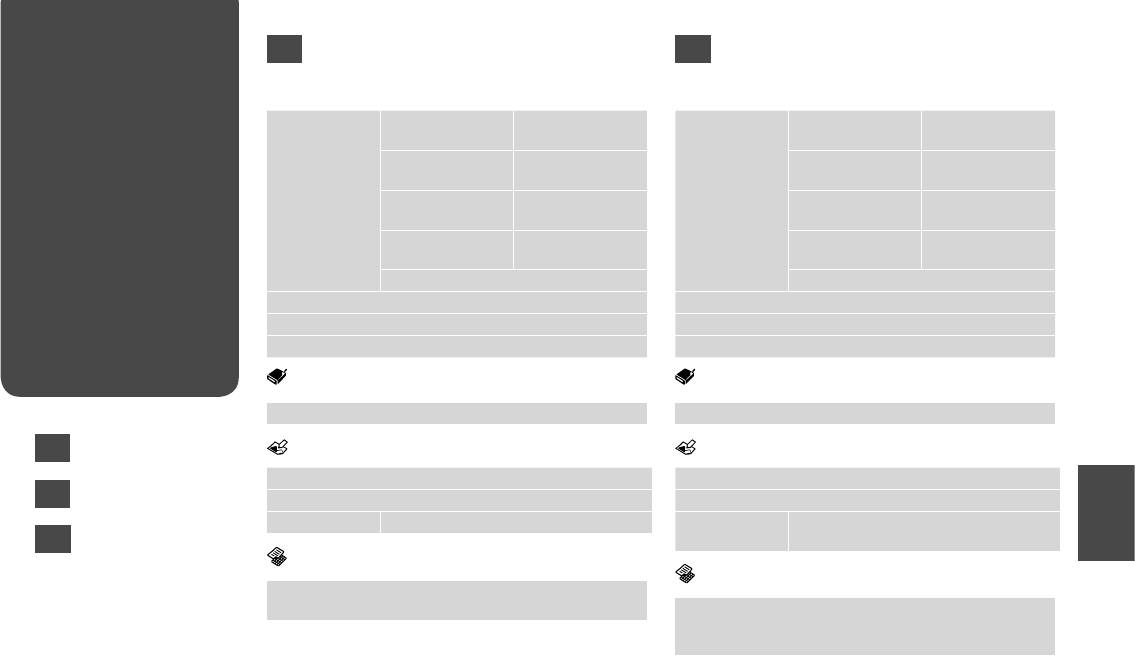
Other Mode Menu
EN
RU
List
u Scan Mode
u Режим Сканирование
Список параметров
Scan to Memory
Format JPEG,
Скан.на карту
Формат JPEG,
в меню других
Card
памяти
режимов
Scan Area Auto Cropping,
Обл. скан-я Автокадриров.,
Max Area
Максимальная
Список меню
Document Text,
Документ Текст,
Photograph
Фото
режиму Інше
Quality Standard,
Стандарт. кач-во Стандартный,
Best
Наилучшее
Memory Capacity
Свободная память
Scan to PC
Сканировать для ПК
Scan to PDF
Сканировать в PDF
Scan to Email
Cканировать для E-mail
Backup Data Mode
Режим Резервное копирование
Backup Memory Card
Резерв.копир. карты памяти
EN
Coloring Book Mode
Режим Книга-раскрас
R & 63
Photo or Drawing on the Scanner, Photo on Memory Card
Фото или рисунок на сканере, Фото на карте памяти
RU
R & 63
A4 Plain Paper, A4 Matte
A4, прост. бум., A4, матов
Print Settings Density, Line Detection
Настройки
Интенс, Опред. линии
UK
печати
R & 64
Print Ruled Papers Mode
Режим Печ. линов. бум.
Notebook Paper - Wide Rule, Notebook Paper - Narrow Rule,
Graph Paper, Stationery w/o Lines, Stationery w/Lines
Тетрадная бумага — узкая лин., Тетрадная бумага — узкая
лин., Бумага с координатной сеткой, Бумага для печати
нелинованная, Бумага для печати линованная
63
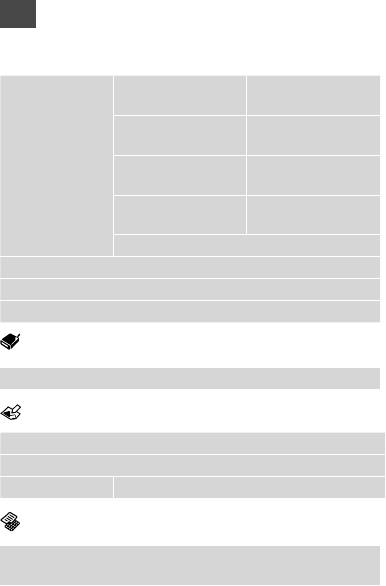
UK
u Режим Скан.
Скан. на картку
Формат JPEG,
пам’яті
Обл. скан. Автом. обріз.,
Макс. обл
Документ Текст,
Фотографія
Якість Стандарт,
Найкращ.
Об’єм пам’яті
Скан. на ПК
Скан. у PDF
Скан. і надісл.
Режим Рез.коп. дані
Резерв. копіюв. картки
Режим Розмальовка
Фото або малюнок на сканері, Фото на картці пам.
A4, прос. папір, A4, мат.
Настр. друку Щільн., Визнач. лінії
Режим Друк. лінов. папір
Нотатник: широка лінія, Нотатник: вузька лінія, Граф.папір,
Пошт.папір без ліній, Розлін.пошт.папір
64
Оглавление
- Handling Media Работа с разными носителями Підготовка носіїв до друку
- Copying Копирование Копіювання
- Print Photos Mode Режим Печать фото Режим Друк фото
- Other Mode Другой режим Режим Інше
- Setup Mode (Maintenance) Режим Установка (Сервис) Режим Налашт. (Обслуговув.)
- Solving Problems Решение проблем Вирішення проблем






